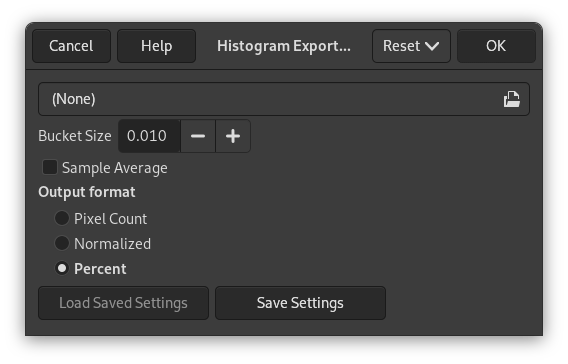Eksporterer billedhistogrammet til en tekstfil, så det kan bruges af andre programmer og indlæses i regneark. Histogrammet baseres på det markerede billedområde. Fuldt gennemsigtige pixels tælles ikke med.
Den resulterende fil er en CSV-fil (kommaadskilte værdier), som kan importeres direkte i de fleste regnearksprogrammer. Den første række i CSV-filen er en titelrække. Der genereres en datarække for hver “Spand”. Hver pixelværdi kan ligge i intervallet 0 til 255 og vil blive inkluderet i en af spandene afhængigt af spandens interval.
Den første kolonne hedder “Range Start” og indeholder spandens startværdi. De følgende kolonner indeholder værdierne for de forskellige kanaler. Hvilke kanaler, der medtages, afhænger af billedtypen. Betydningen af værdierne i hver af kanalkolonnerne afhænger af indstillingen Outputformat.
Figur 16.209. Eksempel på fil eksporteret med “Eksportér histogram”
Range start, Value, Red, Green, Blue
0, 0.0, 0.0, 486.0, 0.0
1, 0.0, 0.0, 300.0, 0.0
2, 0.0, 0.0, 336.0, 0.0
3, 0.0, 0.0, 399.0, 0.0
4, 0.0, 0.0, 510.0, 0.0
....
Eksempelfilen ovenfor blev genereret for et RGB-billede ved hjælp af outputformatet Antal pixels og en Spandstørrelse på 1. Rækken, der starter med tallet 3, beskriver den fjerde spand og inkluderer alle pixels fra værdi 3 op til (men ikke inklusive) værdi 4. Tallet 399.0 i den række kan så fortolkes som “Der er 399 pixels, der har en grøn værdi på 3”.
- Histogramfil
-
Den fil som histogrammet skal eksporteres til.
- Spandstørrelse
-
Med Spandstørrelse kan du styre antallet af værdier, der betragtes som ens og tælles med i den samme “spand”. En højere spandstørrelse vil give færre spande og dermed færre rækker i den eksporterede fil. For eksempel vil en spandstørrelse på 1 give 256 spande, mens en spandstørrelse på 16 vil give 16 spande.
- Prøvegennemsnit
-
Hvis Prøvegennemsnit er aktiveret, vil histogrammet blive genereret for et billede, der er opnået ved at sammenlægge alle synlige lag. Ellers vil histogrammet kun tage højde for det aktuelle lag.
- Outputformat
-
Hvis indstillingen Antal pixels vælges, vil værdierne i den genererede fil afspejle antallet af pixels i hver sapand. Hvis Normaliseret vælges, vil værdierne være antallet af pixels i spanden divideret med det samlede antal pixels. Indstillingen Procent svarer til Normaliseret, men værdierne er formateret som procenter.